लगभग एक महीने पहले, एवरनोट ने एक नया "वर्क चैट" फीचर लॉन्च किया था। यह सुविधा शुरू में केवल वेब और मोबाइल ऐप के लिए उपलब्ध थी लेकिन अब यह विंडोज डेस्कटॉप के लिए भी उपलब्ध है।
एवरनोट का वर्क चैट फीचर एक सरल विशेषता है जो आपको एवरनोट के इंटरफ़ेस को छोड़ने के बिना अपने दोस्तों या सहकर्मियों के साथ अपने विचारों पर चर्चा करने देता है। वर्क चैट फीचर के साथ, उपयोगकर्ता नोटों को जल्दी से साझा करने और एवरनोट से उसी अधिकार के बारे में चर्चा करने में सक्षम होंगे।
डिफ़ॉल्ट सेटिंग्स के साथ, जब आप विंडोज और मैक पर एवरनोट के डेस्कटॉप संस्करण को लॉन्च करते हैं, तो आपको एप्लिकेशन के टूलबार में साइडबार और न्यू चैट आइकन में वर्क चैट आइकन दिखाई देगा। जाहिर है, आप चैट विकल्प को देखने में सक्षम होने के लिए एवरनोट का नवीनतम संस्करण चला रहे होंगे।

एवरनोट उपयोगकर्ता जो काम करने के तरीके से खुश नहीं हैं, वे एवरनोट के इंटरफ़ेस से वर्क चैट और नए चैट आइकन को आसानी से हटा सकते हैं।
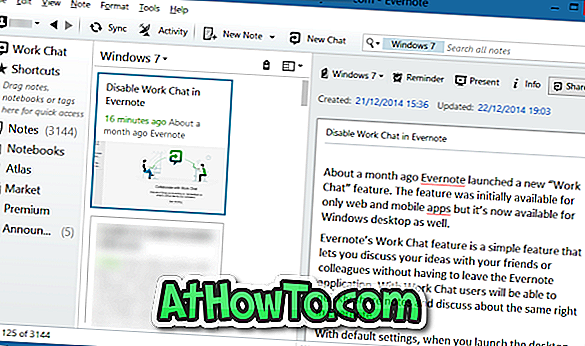
एवरनोट के इंटरफेस से वर्क चैट और नए चैट आइकन को हटाने के लिए नीचे दिए गए निर्देशों को पूरा करें। और यदि आप नई संदर्भ सुविधा को पूरी तरह से अक्षम करना चाहते हैं, तो कृपया एवरनोट गाइड में जो आप काम कर रहे हैं, उससे संबंधित को अक्षम करने के लिए हमारे अनुसरण करें।
नोट: यदि आप Mac OS X पर हैं, तो कृपया निर्देशों के लिए विधि 2 पर जाएं।
2 की विधि 1
विंडोज के लिए एवरनोट में वर्क चैट को अक्षम या हटा दें
चरण 1: एवरनोट का डेस्कटॉप संस्करण खोलें।
चरण 2: साइडबार में स्थित वर्क चैट आइकन पर राइट-क्लिक करें और फिर वर्क चैट आइकन को हटाने के लिए साइडबार विकल्प से निकालें पर क्लिक करें।
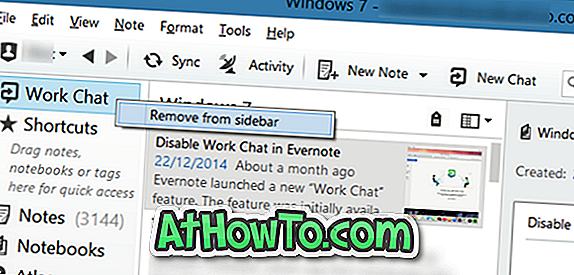
चरण 3: अब, टूल मेनू पर क्लिक करें और फिर टूलबार अनुकूलन संवाद को प्रकट करने के लिए टूलबार कस्टमाइज़ करें विकल्प पर क्लिक करें।
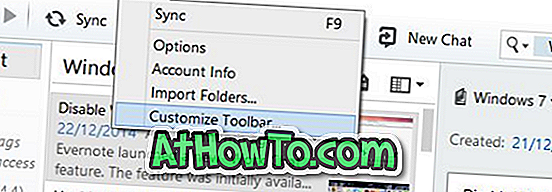
चरण 4: अंत में, आइकन को हटाने के लिए टूलबार एवरनोट के टूलबार में स्थित नए चैट आइकन को कस्टमाइज़ करें। आइकन हटा दिए जाने के बाद, बटन पर क्लिक करें।
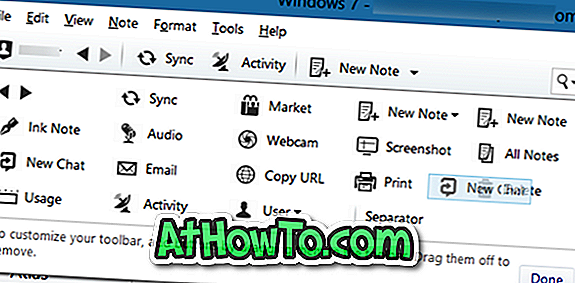
बस!
2 की विधि 2
Mac OS X में Evernote के कार्य चैट को निकालें
चरण 1: ओपन एवरनोट ऐप।
चरण 2: साइडबार में, वर्क चैट आइकन पर राइट-क्लिक करें और फिर उसी को हटाने के लिए साइडबार विकल्प से निकालें पर क्लिक करें।
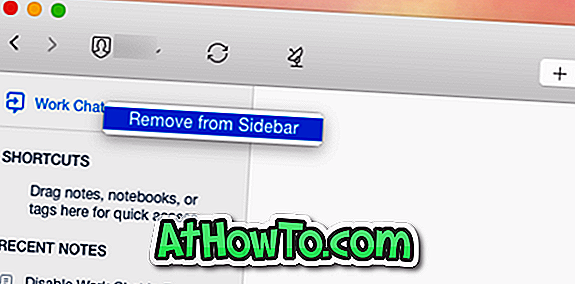
ऐसा लगता है कि टूलबार से वर्क चैट आइकन को हटाने का कोई तरीका नहीं है। वास्तव में मैक के लिए एवरनोट का नवीनतम संस्करण आपको टूलबार को अनुकूलित करने की अनुमति नहीं देता है!














